
服務介紹:
『閒置帳戶管理員』(Inactive Account Manager)可讓使用者設定在帳戶閒置時間超過指定期限時,由系統通知其他使用者,或與對方分享帳戶中的部分資料。Google 會根據幾項指標來判斷您是否仍在使用帳戶,這些指標包括:最近幾次的登入活動、我的活動網頁中的近期活動、Gmail 使用情形,以及 Android 裝置簽到紀錄。如果帳戶遭到刪除,所有連結到該帳戶的服務都會受影響。(資料來源:帳戶說明)
網址:https://myaccount.google.com/inactive
使用說明:
開啟閒置帳戶管理員,點選「開始設定」。
決定帳戶閒置時間。

閒置時間有 3 個月、6 個月、12 個月、18 個月四種選擇,點選「儲存」。
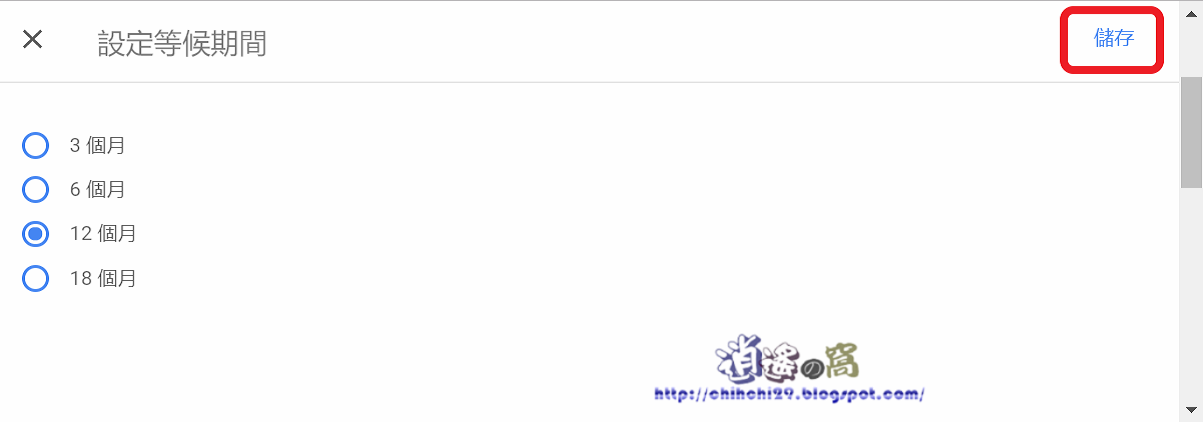
確認帳戶的聯絡電話、主要與備用電子郵件地址,點選「下一步」。
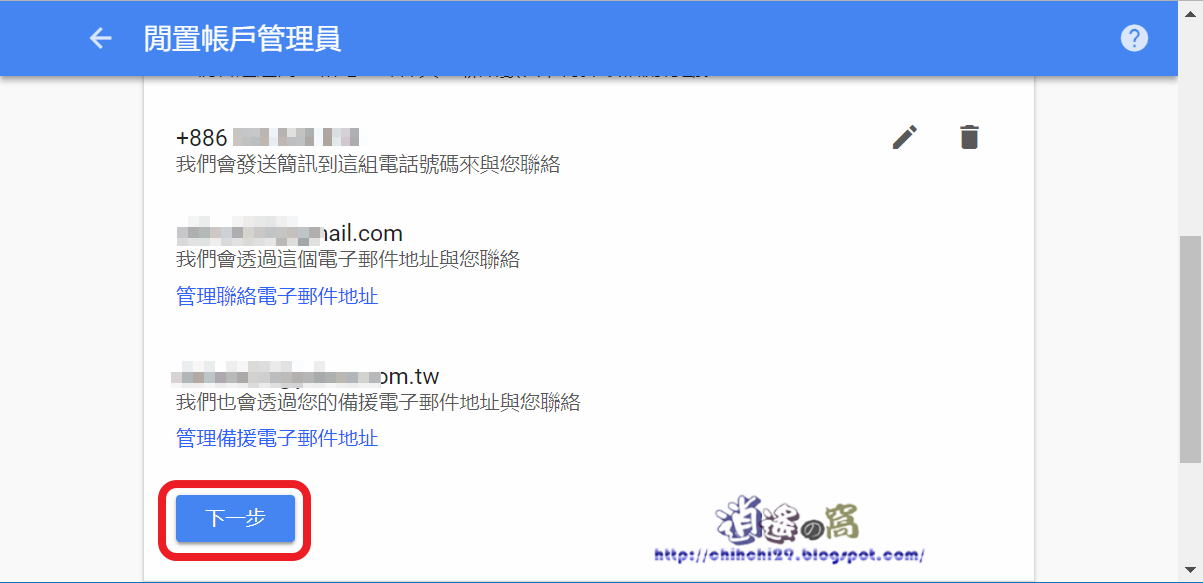
選擇通知對象以及要分享的資料,點選「新增使用者」。

輸入對方的電子郵件地址,點選「下一步」。

勾選要分享給對方的資料,點選「下一步」。

確認要通知的使用者,必須輸入對方的電話號碼,勾選「新增個人訊息」可以留言給對方。

Google 會保留時間給使用者下載資料,時間到期後你仍可決定是否刪除帳戶。點選「檢查計畫」確認擬定的計畫內容。

點選「確認計畫」完成設定。
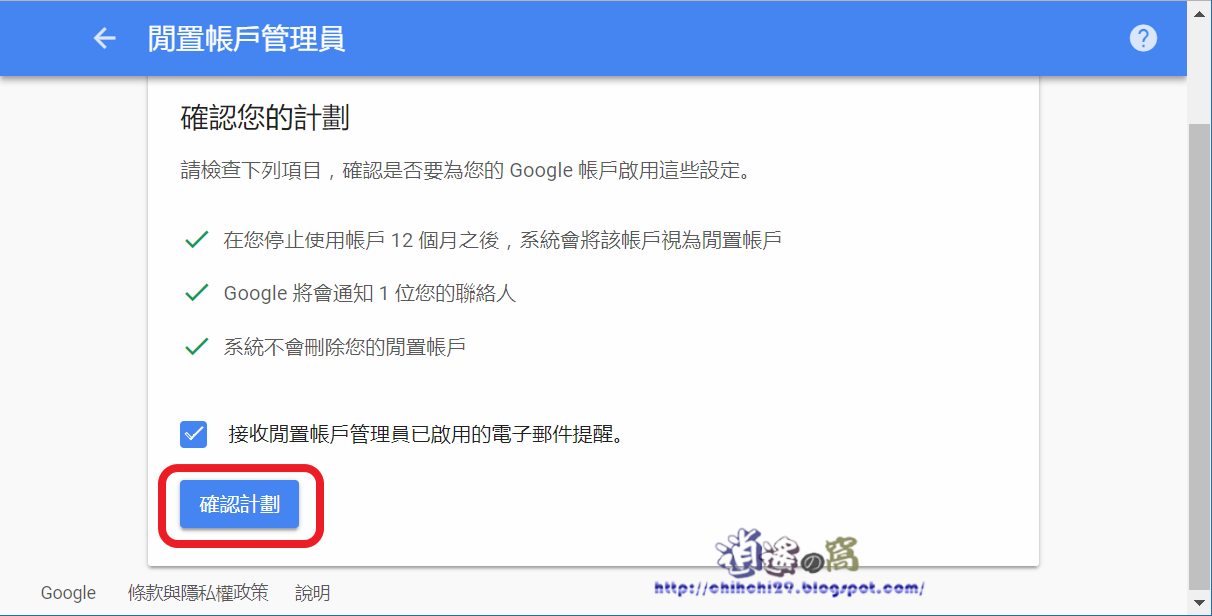
計畫設定後想反悔,開啟閒置帳戶管理員點選「關閉我的計畫」。
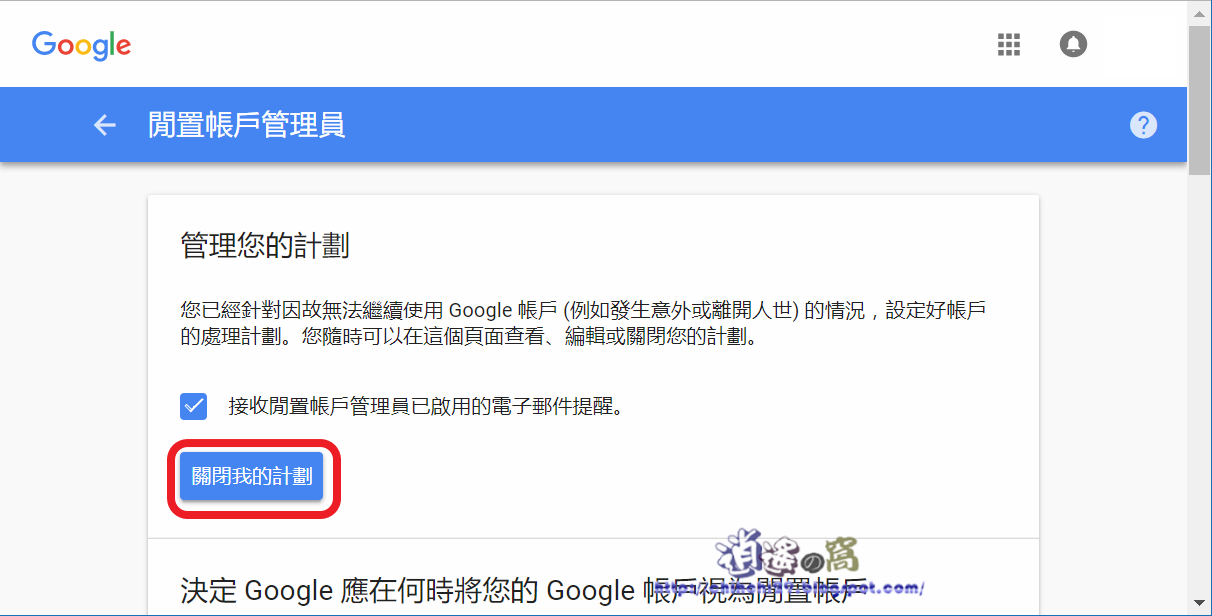
延伸閱讀:


0 留言